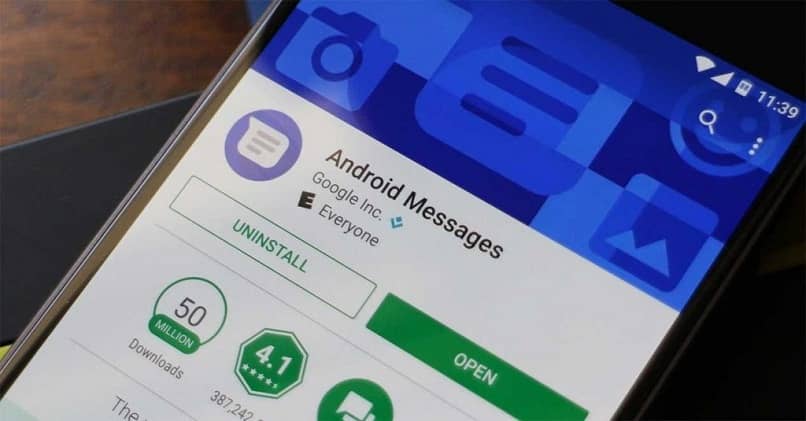كيفية إضافة الأعمال إلى خرائط جوجل: الدليل الكامل 2021
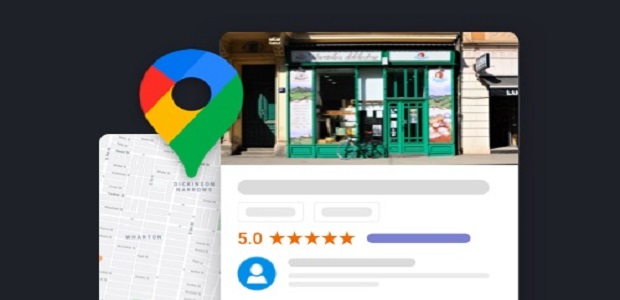
يميل العملاء عادةً إلى الشك في الأعمال التجارية ذات التواجد القليل عبر الإنترنت. هذا هو السبب في أن إضافة الأعمال إلى خرائط Google أمر بالغ الأهمية لأي شركة تقريبًا.
في الوقت الحاضر ، تتعامل Google مع ما يقرب من 3.5 مليار عملية بحث يوميًا. عمليات البحث المحلية في Google لها تأثير كبير على المبيعات. على سبيل المثال ، 76٪ ممن كانوا يبحثون عن منتجات محلية يزورون هذه المتاجر في غضون يوم واحد.
وفقًا لأحدث الأبحاث ، فإن تحسين استراتيجية تحسين محركات البحث المحلية يمكن أن يجلب لك الكثير من العملاء الجدد:
| موقف تصنيفات البحث المحلية | نقرات |
| المركز 1 | 24.46٪ |
| المركز 2 | 13.38٪ |
| المركز 3 | 10.12٪ |
إذا كنت تريد معرفة كيفية وضع عملك على خرائط Google ، فقد يؤدي ذلك إلى الظهور في 3 حزم محلية.
طالما أن شركتك تحتل المرتبة الثالثة ، فإن فرصك في أن تكون معروفة تزداد باطراد. لهذا السبب من أهم أولوياتك إضافة عملك إلى خرائط Google.
كيفية تسجيل شركتك على خرائط جوجل
أول شيء تحتاجه هو تسجيل الدخول أو إنشاء قائمة “نشاطي التجاري على Google” (GMB) وهي مجانية تمامًا. لإعداد قائمة GMB الخاصة بك ، أنشئ حسابًا هنا بالنقر فوق زر تسجيل الدخول. إذا كان لديك بالفعل واحد ، فتأكد من تسجيل الدخول. ثم يمكنك المتابعة إلى الخطوات التالية. دعونا نرى كيفية إضافة الأعمال إلى خرائط جوجل
أضف موقعًا جديدًا واملأ اسم النشاط التجاري وعنوانه
بعد دخول صفحتك الرئيسية مباشرةً ، سترى قائمة على اليسار. قم بالتمرير لأسفل الصفحة وابحث عن خيار إضافة موقع جديد. انقر فوقه.

ستفتح نافذة جديدة تعرض عليك ملء جميع المعلومات المتعلقة بعملك. تأكد من إدخال الاسم الصحيح.
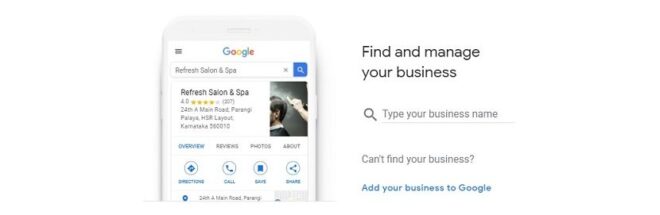
ثم سيتعين عليك تحديد موقع شركتك. اكتب بلدك ، عنوان الشارع ، المدينة ، الولاية (إذا لزم الأمر). ثم انقر فوق التالي.
كيفية تغيير أو تعديل عنوانك على خرائط جوجل
إذا احتجت إلى إضافة عنوان آخر أو تعديل العنوان الحالي ، فاتبع هذه الخطوات السهلة:
- افتح حساب GMB الخاص بك.
- ابحث عن الموقع الذي ترغب في تعديله (إذا كان لديك مواقع تجارية متعددة على خرائط Google).
- انقر فوق زر المعلومات في القائمة.
- انقر فوق حقل العنوان.
- أدخل عنوانك الجديد وانقر فوق تطبيق.
إذا لم تتمكن Google من العثور على عنوانك ، فسترى زر تعيين موقع العلامة الأحمر على خريطة مدينتك على الجانب الأيمن من النافذة. انقر فوقه. بعد ذلك مباشرةً ، ستظهر خريطة بها دبوس أحمر على موقع نشاطك التجاري. يمكنك سحب هذا الدبوس إلى مركز موقعك. ثم انقر فوق “تطبيق” وتذكر أن Google قد تراجع تعديلاتك للتأكد من جودتها قبل النشر.
كيفية إزالة عملك من الخرائط
لحذف نشاطك التجاري من خرائط Google ، اتبع الخطوات التالية:
- انتقل إلى حساب “نشاطي التجاري على Google” الخاص بك.
- اختر الموقع الذي تريد إدارته.
- انقر فوق معلومات في القائمة.
- اختر حقل العنوان.
- انقر فوق مسح العنوان ثم تطبيق.
اختر صورًا عالية الجودة
هناك عدة أنواع من الصور التي يمكن إضافتها إلى حسابك في GMB:
- الشعارات . إنها تساعد العملاء في التعرف على نشاطك التجاري على الخرائط. بالنسبة للشركات التي لديها معلوماتها الأساسية (رقم الهاتف ، ساعات العمل ، إلخ) ، يتم تمييز الشعار.
- صور الغلاف . يتم تعيين هذه الصور في الجزء العلوي من الملف الشخصي ويتم استخدامها لتمثيل شركة في أفضل حالاتها. تأكد من أنها ذات جودة عالية.
- صور إضافية. تساعد الصور الإضافية في إبراز الميزات المختلفة لعملك.
أنت حر أيضًا في إضافة صور لواجهة المتجر والمنتجات والخدمات لتقديم أكبر قدر ممكن من المعلومات حول نشاطك التجاري.
أكد كل التفاصيل وتحقق من عملك على Google
لكي يظهر نشاطك التجاري على خرائط Google ، عليك إثبات أنك المالك الشرعي له. وفقًا لـ Google ، يتحقق معظم مالكي الشركات عن طريق البريد . يحصل الآخرون ، مثل الأنشطة التجارية في منطقة الخدمة ، على خيارات تحقق أخرى ، على سبيل المثال ، عبر البريد الإلكتروني أو الهاتف أو Search Console .
بعد إتمام عملية التحقق ، ستظهر بطاقة نشاطك التجاري على خرائط Google. هذا يعني أنك ستتمكن من الحصول على المراجعات وإعطاء التوجيهات وإنشاء منشورات ترويجية وتتبع التحليلات مثل حجم البحث وعدد مرات طلب الاتجاهات إلى مكانك.
والآن يمكنك المضي قدمًا في تحسين قائمتك.
كيف تعلن عن عملك على خرائط جوجل
تأخذ Google في الاعتبار عدة عوامل عندما تقرر كيفية ترتيب النتائج في الخرائط. أكثرها وضوحا هنا هي المسافة الجغرافية من الشخص الذي يقوم بإجراء البحث وفئة الأعمال ذات الصلة بهذا البحث. ولكن هناك أيضًا العديد من الخيارات التي يمكن أن يكون لها تأثير كبير على مراكزك.
احصل على تقييمات جيدة
تحاول الكثير من الشركات جاهدة تكوين علاقة طويلة الأمد مع عملائها باستخدام التقييمات الجيدة كأداة رئيسية لهم. هناك عدة طرق للحصول على مراجعة:
- اطلب من العميل مباشرة كاستنتاج للمعاملة.
- ضع طلبًا للمراجعة في دائرة الضوء. على سبيل المثال ، عند الخروج.
- أضف زر طلب مراجعة والذي سيعيد توجيه المستخدمين مباشرة إلى حسابك على موقع مراجعة الأعمال.
- استخدم أداة خاصة تعرض جميع مراجعاتك وستصبح دافعًا لترك واحدة جديدة لجمهورك.
ومن الممارسات الجيدة دائمًا التذكير بنشر مراجعة على بطاقات العمل.
استخدم الإعلانات المدفوعة
زودت Google أصحاب الأعمال بإعلانات البحث المحلية التي تُستخدم لقيادة العملاء للاتصال أو زيارة مواقعهم. إنها تعمل عندما يبحث الأشخاص عن الأنشطة التجارية القريبة على خرائط Google أو Google.com. تتمثل الفوائد الرئيسية للإعلانات المحلية على شبكة البحث في إمكانية الحصول على المزيد من زيارات المتجر ومزيد من المكالمات والإبلاغ الفوري للعملاء المحتملين.
لتمكين عرض إعلاناتك على خرائط Google ، اتبع الخطوات التالية:
- مكِّن إضافات المواقع لحسابك في إعلانات Google.
- قم بإعداد أو تحديث قائمة GMB الحالية الخاصة بك.
- استخدم الموقع الجغرافي المستهدف وعروض الأسعار حسب الموقع. استهدف موقعًا محددًا وقم بتعيين عروض الأسعار حسب الموقع.
- تحسين كلماتك الرئيسية. استخدم الكلمات الرئيسية التي تتعلق بموقعك وما يبحث عنه الأشخاص محليًا.